अगर आप भी इंस्टाग्राम से थोड़े समय के लिए ब्रेक लेना चाहते हैं! तो ऐसी स्थिति में आप Instagram Account को Deactivate कर सकते हैं। जिसके बाद आपका इंस्टाग्राम अकाउंट किसी को नहीं दिखेगा और सभी यूजर्स के लिए इंस्टाग्राम से टेंपरेरी हट जायेगा। साथ ही आपके सभी कमेंट्स, लाइक्स तथा शेयर किए गए फोटो और रील भी अन्य यूजर्स के लिए गायब हो जायेंगे।
और अगर आपके अकाउंट को कोई इंस्टाग्राम पर सर्च भी करेगा तो भी उसको आपके प्रोफाइल से संबंधित इनफॉर्मेशन दिखाई नहीं देगी। और आप जब चाहो तब अपने अकाउंट को वापस एक्टिवेट कर पाओगे। इंस्टाग्राम अकाउंट को डीएक्टिवेट करने के बारे में ज़्यादा लोग नहीं जानते हैं जिसकी वजह से वह अपने इंस्टाग्राम अकाउंट को डिलीट कर देते हैं। आइये स्टेप बाय स्टेप समझते हैं कि कुछ समय के लिए अपना Instagram Account Deactivate कैसे करें?
इस लेख में:
Instagram Account को Deactivate कैसे करें?
1. सबसे पहले आप अपने स्मार्टफोन में इंस्टाग्राम ऐप को ओपन करें।
2. अब इसके बाद Profile Icon पर क्लिक करें। उसके बाद राइट साइड में उपर की तरफ दिए हुए Three Lines पर टैप करें।
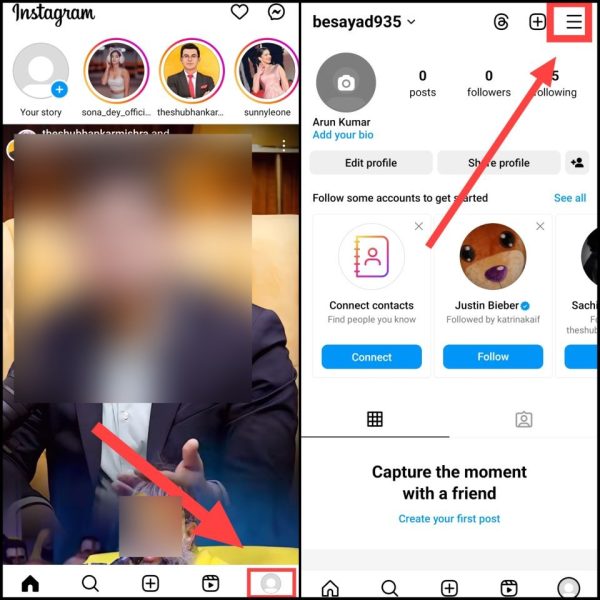
3. अब यहां Account Center का एक ऑप्शन आपको मिलेगा, इसपर क्लिक करें। अब इसके बाद यहां Personal Details पर क्लिक करें।
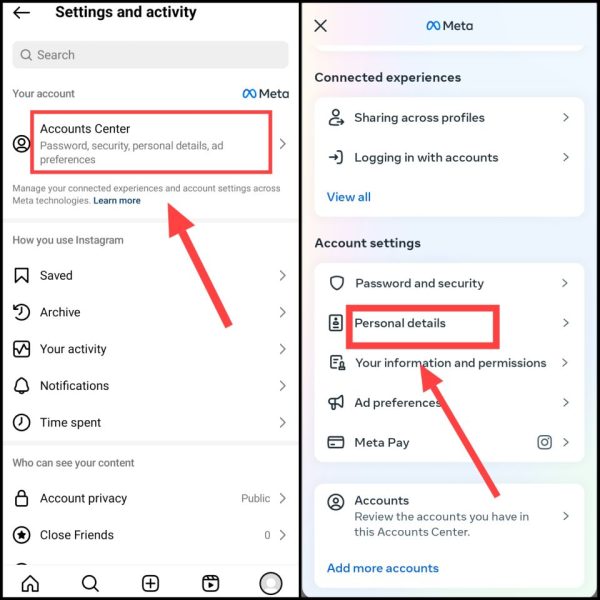
4. इसके बाद आपके इंस्टाग्राम की सभी पर्सनल जानकारी कैसे कांटेक्ट इन्फो, बर्थडे इत्यादि यहां से देख पाओगे।
5. अब यहां Account Ownership & Control पर टैप करें। इसके बाद Deactivation or Deletion पर क्लिक करें।
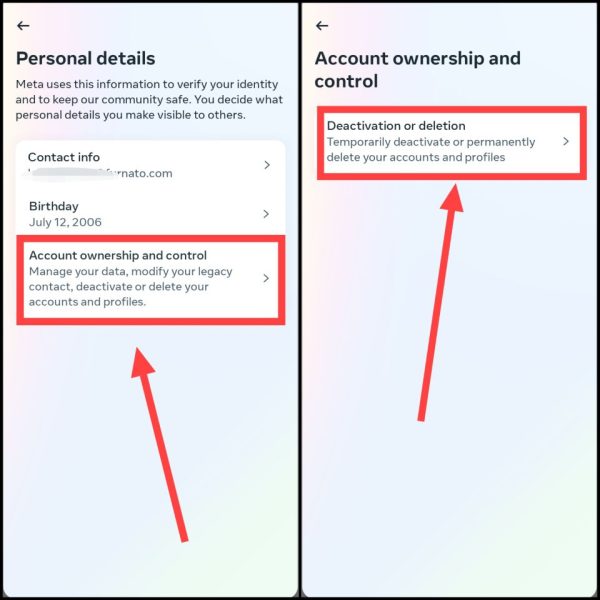
6. अब इसके बाद आपने कोई फेसबुक अकाउंट ऐड किया है तो वह भी आपको यहां दिखेगा। यहां से उसी अकाउंट को सेलेक्ट करें जिसको आपको Deactivate करना है।
7. फिर यहां Deactivate Account को सेलेक्ट करें और फिर Continue के बटन पर क्लिक करें।
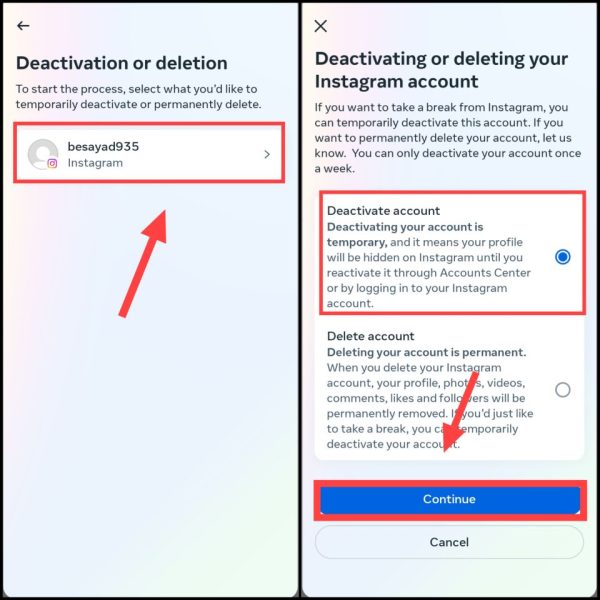
नोट: आप Delete Account को चुन कर यहां से अपने इंस्टाग्राम अकाउंट को हमेशा के लिए डिलीट भी कर सकते हैं। डिटेल जानकारी के लिए इंस्टाग्राम अकाउंट डिलीट कैसे करें? का यह पोस्ट पढ़ सकते हो।
8. अब अपना इंस्टाग्राम पासवर्ड डालें। फिर अब इंस्टाग्राम अकाउंट को डीएक्टिवेट करने का कोई भी कारण चुनें और फिर Continue पर क्लिक करें।
9. उसके बाद एक बार फिर से Deactivate Account पर क्लिक करें।
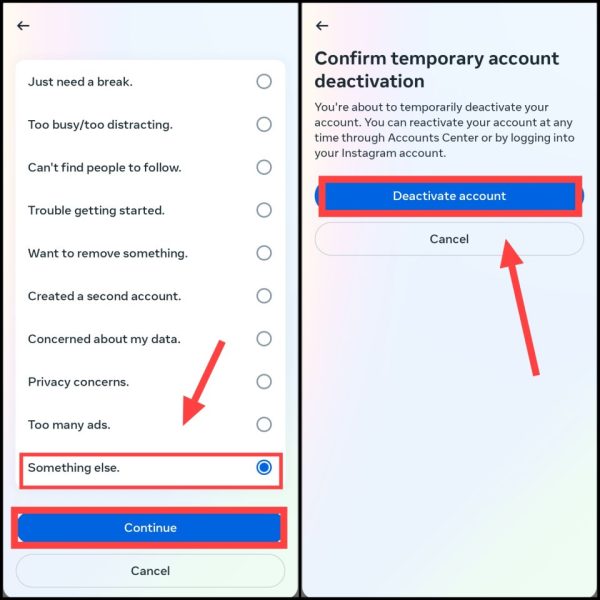
अब आपका इंस्टाग्राम अकाउंट डिएक्टीवेट हो जाएगा। जिसको आप जब चाहो तब वापस से लॉगिन करके एक्टिवेट कर पाओगे। अगर आप इंस्टाग्राम ऐप नहीं चलाते हो तो वेबसाइट के माध्यम से भी अकाउंट डिएक्टीवेट कर सकते हो।
यह भी पढ़ें: इंस्टाग्राम अकाउंट प्राइवेट कैसे करें?
लैपटॉप से इंस्टाग्राम अकाउंट डिएक्टीवेट कैसे करें?
1. सबसे पहले Instagram.com की ऑफिशियल वेबसाइट पर जाएं।
2. अब इसके बाद यूजरनेम तथा पासवर्ड डालकर अपने अकाउंट को लॉगिन करें।
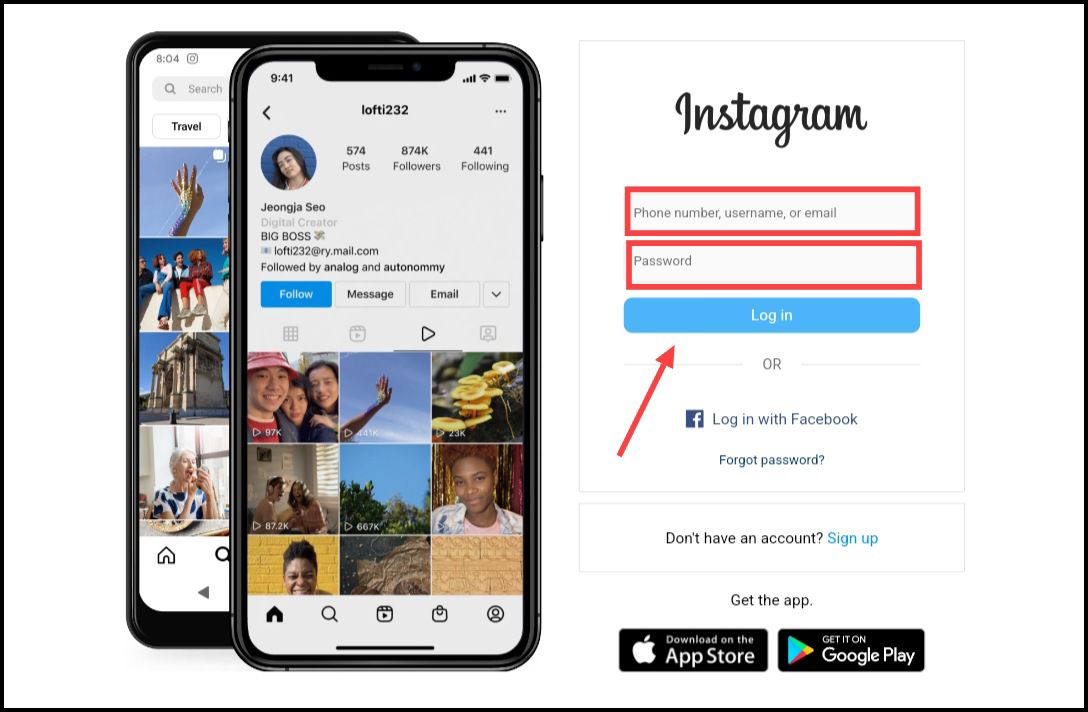
3. फिर अब लेफ्ट साइड में नीचे की तरफ दिए गए Profile Icon पर क्लिक करें। इसके बाद ऊपर की तरफ राइट साइड में दिए Setting आइकन पर क्लिक करें।
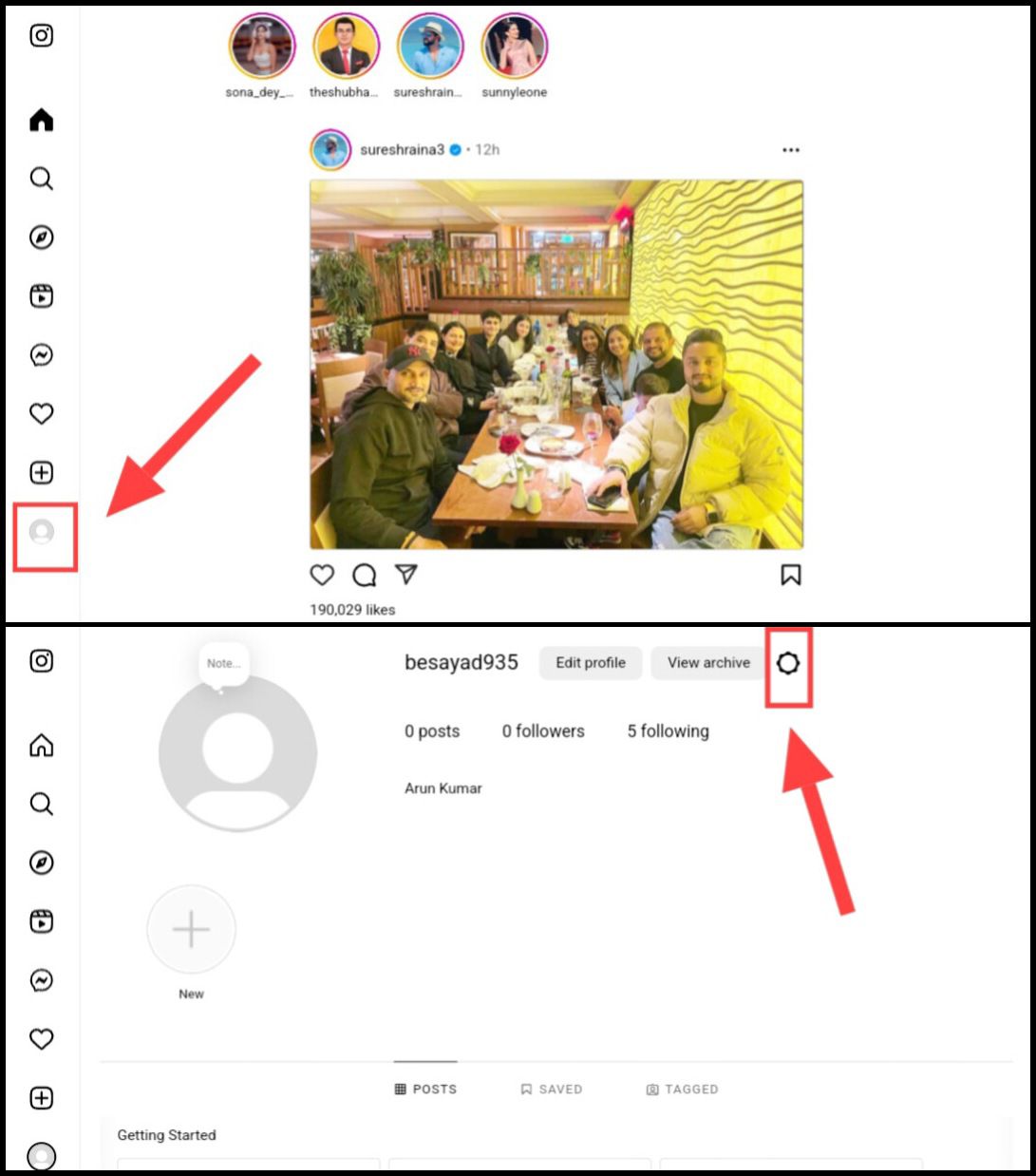
4. फिर अब See more in account center पर क्लिक करें। अब अकाउंट सेंटर में आने के बाद यहां Personal Details पर टैप करें।
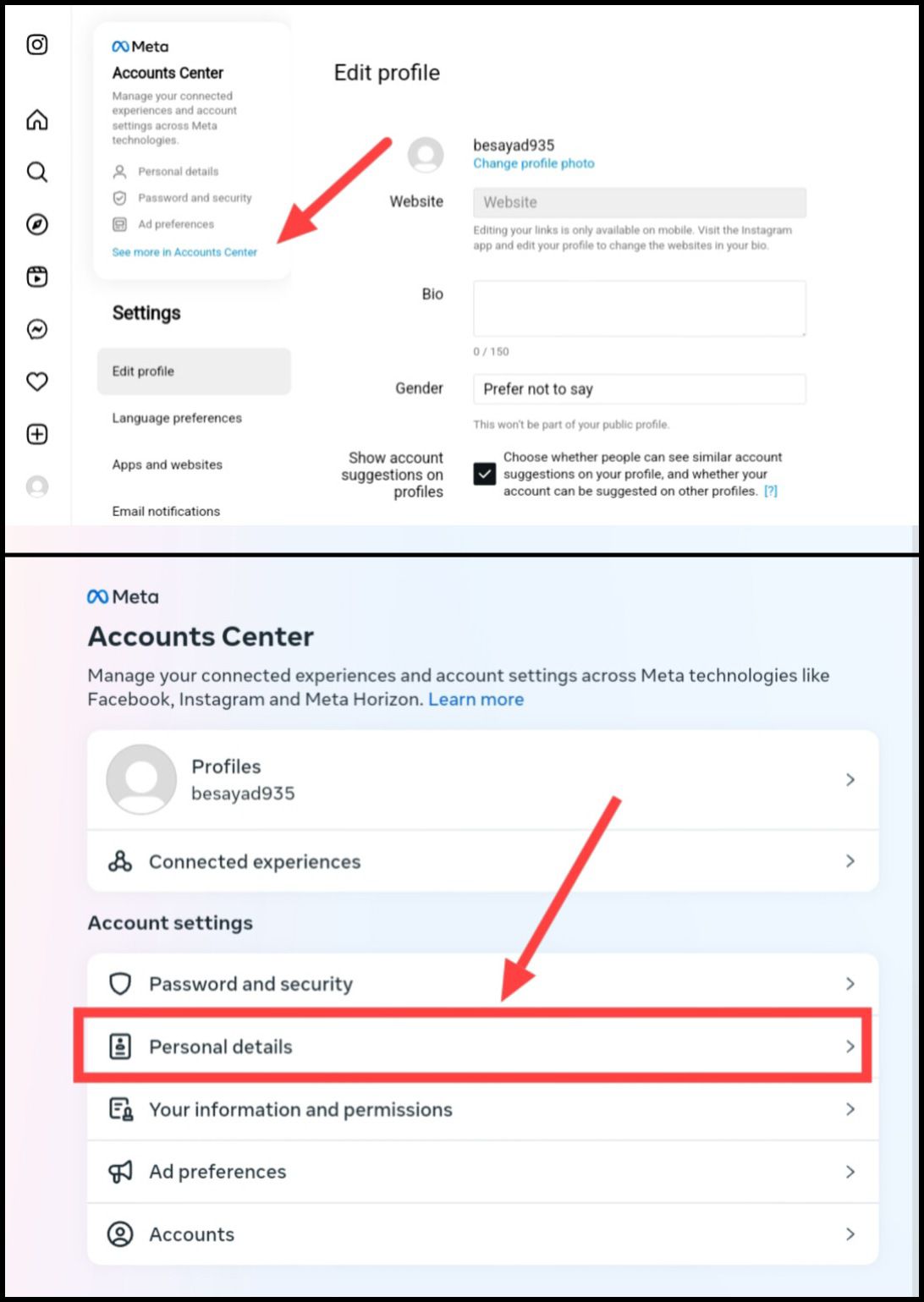
5. अब फिर Account Ownership & Control बटन को दबाएं। इसके बाद Deactivation or Deletion पर टैप करें।
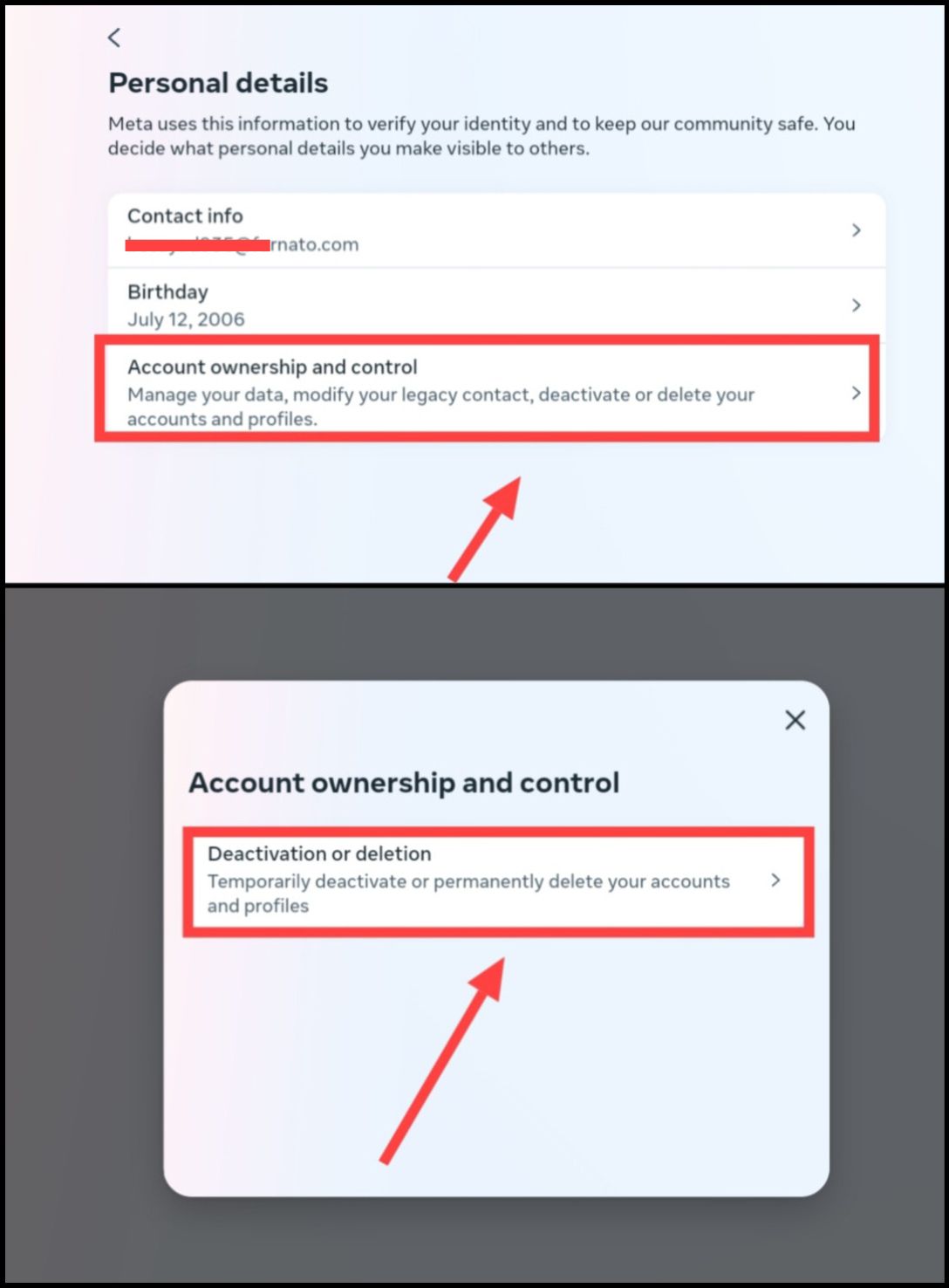
6. अब यहां Deactivate Account को चुनें और फिर दिए गए Continue बटन को दबाएं। अब अपना इंस्टाग्राम पासवर्ड डालें ताकि इंस्टाग्राम आपको वेरिफाई कर सकें।
7. अब कोई भी एक कारण चुनें कि आप क्यों अपने इंस्टाग्राम अकाउंट को डीएक्टिवेट कर रहें है और फिर Continue बटन दबाए।
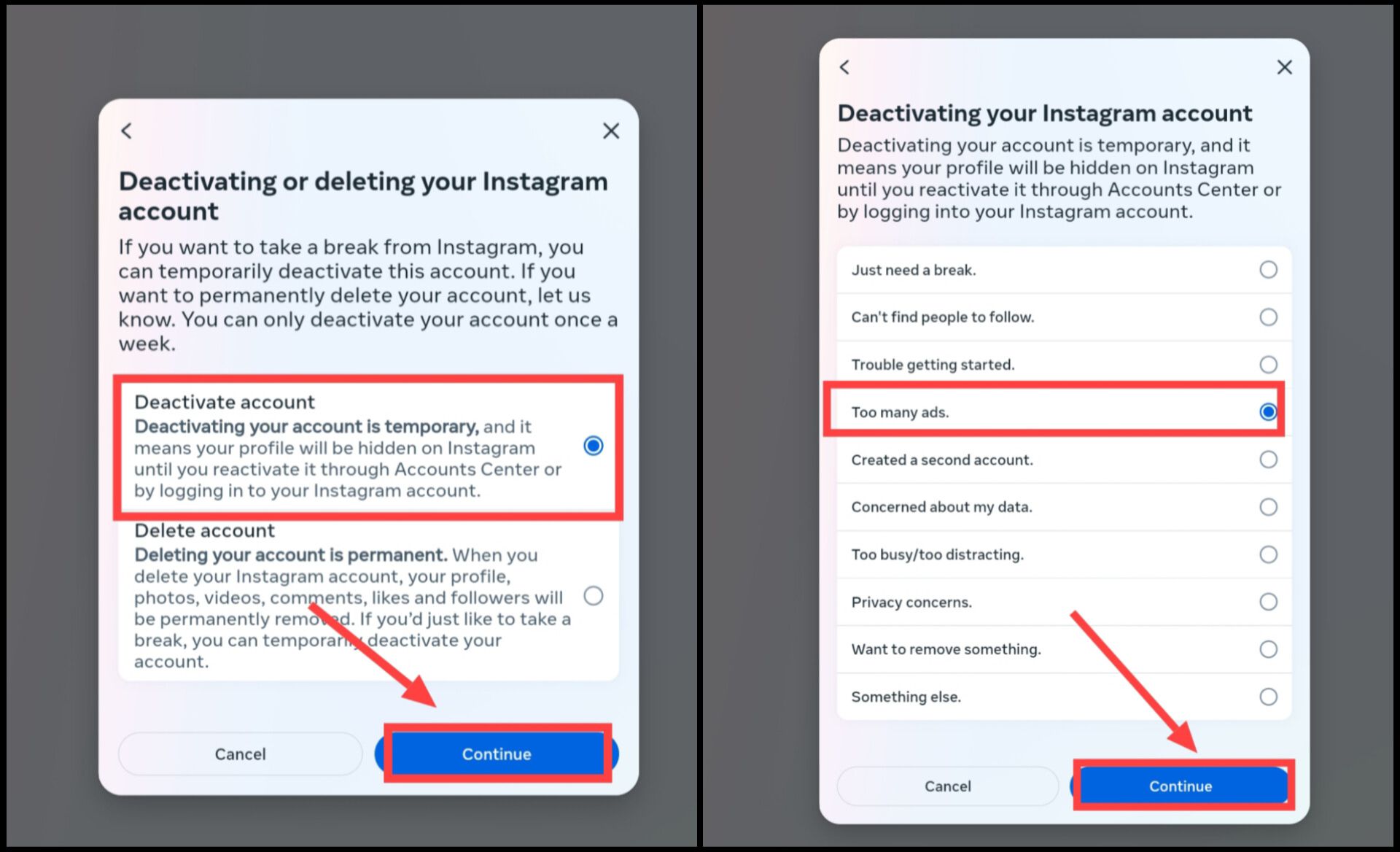
8. अब इसके बाद Deactivate Account पर टैप करें और आपका इंस्टाग्राम अकाउंट डिएक्टिवेट हो जाएगा।
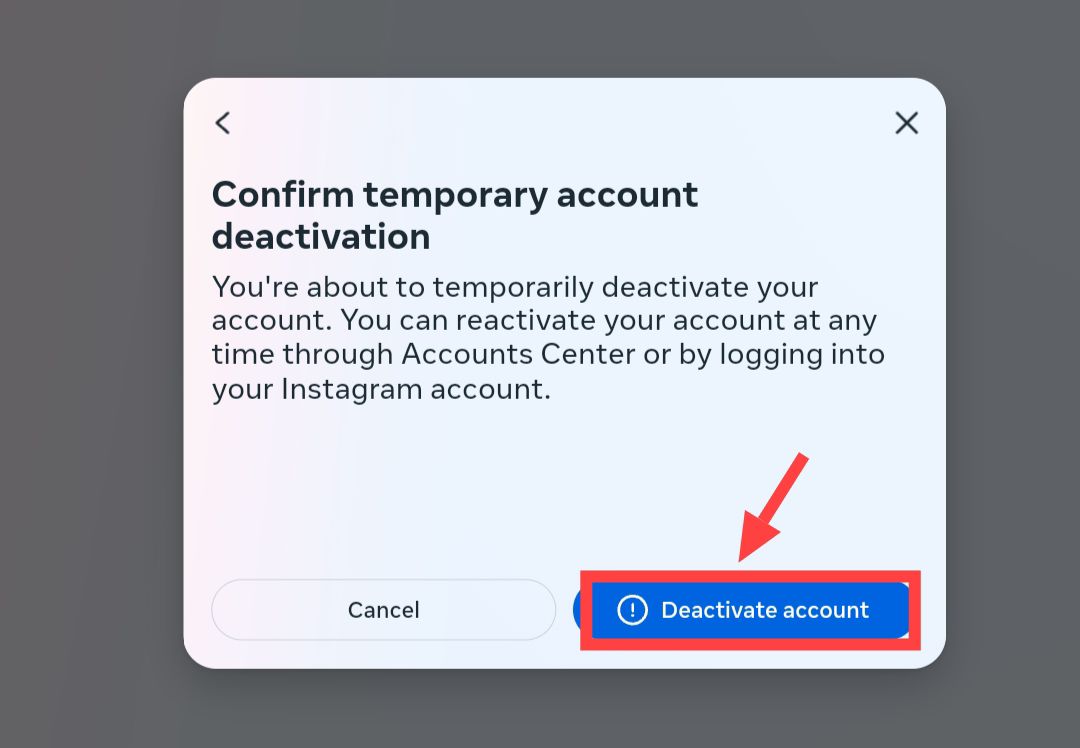
यह भी पढ़ें: इंस्टाग्राम पर लॉक कैसे लगाएं?
इंस्टाग्राम पर अकाउंट डिएक्टिवेट करने के फायदे
- इंस्टाग्राम अकाउंट को डिएक्टीवेट करने का सबसे बड़ा फ़ायदा यह है कि आप उसको वापस से जब चाहो तब एक्टिवेट कर सकते हो। और आपका कोई भी डाटा जैसे फॉलोवर, मेसेज, लाइक, कमेंट आदि डिलीट नहीं होता है।
- टेंपरेरी डीएक्टिवेट से आप कुछ समय के लिए सोशल मीडिया से ब्रेक ले पाओगे तथा अपना ध्यान कहीं और केंद्रित कर सकते हैं। अगर आप कुछ समय के लिए किसी काम में बिजी हैं और इंस्टा नहीं चलाना चाहते हैं! तो उस स्थिति में आप इंस्टाग्राम अकाउंट को डिलीट करने की बजाय उसे डीएक्टिवेट कर सकते है।
इंस्टाग्राम डीएक्टिवेट अकाउंट को वापिस एक्टिवेट कैसे करें?
इंस्टाग्राम अकाउंट को वापस एक्टिवेट करने के लिए आपको इंस्टाग्राम ऐप को डाउनलोड करके ओपन करना है और अपना अकाउंट लॉगिन करना है। (अपने उसी पुराने फ़ोन नंबर और पासवर्ड के साथ!) लॉगिन होते ही आपका अकाउंट वापस से एक्टिवेट हो जाएगा, और इंस्टाग्राम पर सबको पहले की तरह दिखने लगेगा। ऐप के साथ साथ आप इंस्टाग्राम वेबसाइट पर भी लॉगिन करके अकाउंट को एक्टिवेट कर सकते हो।